Skype for Business di Windows atau Mac memberikan pengalaman rapat online yang hebat dengan fitur audio dan video terbaru, berbagi desktop, dan kemudahan penggunaan.
Penting: Untuk menggunakan Skype for Business, Anda memerlukan akun Skype for Business atau Lync — biasanya nama pengguna dan kata sandi yang Anda gunakan saat masuk di kantor atau sekolah.
Sudah siap semua dan siap memulai? Lihat menjelajahi Skype for Business atau bergabung dalam Rapat Skype for Business.

Masuk ke PC Anda
-
Klik tombol masuk .
-
Ketikkan kata sandi Anda.
-
Centang kotak Simpan kata sandi saya untuk menyimpan info masuk otomatis, atau biarkan kotak tidak dicentang jika tidak ingin menyimpannya.
-
Klik lagi tombol masuk untuk menyelesaikan proses masuk.
Keluar di PC Anda
-
Klik panah di samping ikon Perlihatkan Menu

-
Pilih File.
-
Pilih keluar.
Tutup dan buka kembali:
-
Untuk mempertahankan Skype for Business berjalan, tutup jendela utama Anda dengan mengklik

-
Cari "Skype for Business" di komputer Anda untuk membuat program kembali ke atas.
-
Atau klik ikon aplikasi jika Anda telah menyematkan ke bilah tugas Anda.
Sudah siap semua dan siap memulai? Lihat yang baru di Skype for Business atau bergabung dalam Rapat Skype for Business.
Masuk ke Skype for Business di Mac untuk pertama kalinya
-
Di dock, klik ikon Skype for Business (

-
Masukkan alamat masuk Anda (misalnya, username@domain.com) dan kata sandi, lalu klik masuk.
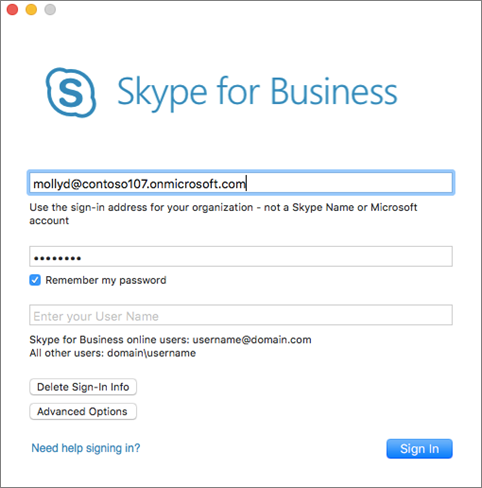
Tips: Jika tidak ingin memasukkan kata sandi setiap kali Anda masuk ke Skype for Business di Mac, pilih kotak centang ingat kata sandi saya .
Jika Anda dimintai nama pengguna dan alamat masuk, klik opsi tingkat lanjut. Jika Anda pengguna Skype for Business online, gunakan username@domain.com. Jika tidak, gunakan domain\username, lalu klik masuk.
-
Kini Anda siap untuk mulai menggunakan Skype for Business di Mac. Untuk bergabung dalam Rapat, lihat bergabung dalam Rapat Skype for Business.
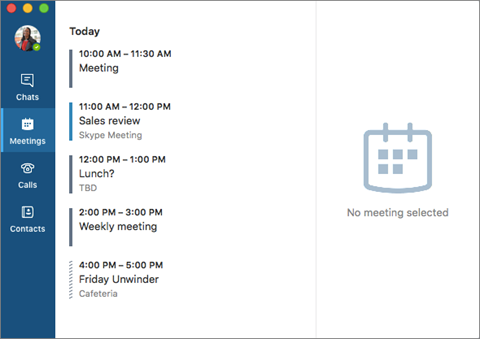
Keluar dari Skype for Business di Mac
Pada bilah menu, klik Skype for Business, lalu klik keluar.
Setelah Anda keluar, Anda tidak dapat mengirim atau menerima pesan, dan Anda terlihat offline untuk orang lain.











